Trong bài viết này, Chúng tôi sẽ hướng dẫn cách cộng trừ tuần, tháng từ ngày trong Excel, chẳng hạn như trừ hai ngày, thêm ngày, tuần, tháng và năm cho một ngày…
1. Cách cộng hoặc trừ tuần từ ngày trong Excel
Trong trường hợp bạn muốn cộng hoặc trừ tuần cho một ngày nhất định, bạn có thể sử dụng cùng một công thức như thêm / bớt ngày, và nhân số số tuần cho 7.
1.1. Cộng thêm tuần vào một ngày trong Excel
= A2 + N tuần * 7
Ví dụ, bạn cộng 3 tuần cho ngày trong ô A2, sử dụng công thức sau: = A2 + 3 * 7.
1.2. Trừ tuần kể từ ngày trong Excel
= A2 – N tuần * 7
Để trừ 2 tuần kể từ ngày hôm nay, bạn viết = TODAY () – 2 * 7.
2. Cộng / trừ tháng từ ngày trong Excel
Nếu bạn muốn cộng hoặc trừ một số tháng nhất định cho một ngày, bạn có thể sử dụng chức năng DATE hoặc EDATE, như được trình bày dưới đây.
2.1. Cộng tháng cho một ngày với hàm DATE trong Excel
Chẳng hạn, lấy một danh sách ngày trong cột A, nhập số tháng bạn muốn cộng (số dương) hoặc trừ (số âm) trong một số ô, gọi là C2.
Nhập công thức sau vào ô B2 và kéo góc của ô xuống để sao chép công thức vào các ô khác:
= DATE (YEAR (A2), MONTH (A2) + $ C $ 2, DAY (A2))
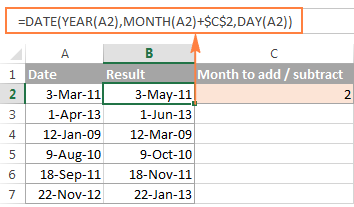
Cộng tháng cho một ngày với hàm DATE trong Excel
Bây giờ, chúng ta hãy xem kết quả. Logic của công thức là hiển nhiên và đơn giản. Hàm DATE (năm, tháng, ngày) có những lập luận sau:
- Năm của ngày trong ô A2;
- Tháng của ngày trong A2 + số tháng mà bạn chỉ định trong ô C2 và
- Ngày của ngày trong A2.
Đơn giản phải không nào. Nếu bạn gõ một số âm trong C2, công thức sẽ trừ đi các tháng thay vì thêm chúng:

Đương nhiên, không có gì ngăn cản bạn gõ dấu trừ trực tiếp trong công thức để trừ đi tháng kể từ ngày:
=DATE (YEAR (A2), MONTH (A2) – $ C $ 2, DAY (A2))
Và dĩ nhiên, bạn có thể gõ số tháng để cộng hoặc trừ trong công thức thay vì tham chiếu ô:
= DATE (YEAR (ngày), MONTH (ngày) + N tháng, DAY (ngày))
Các công thức thực sự có thể trông giống như sau:
Cộng tháng vào ngày:= DATE (YEAR (A2), MONTH (A2) + 2, DAY (A2))
Trừ tháng vào ngày:= DATE (YEAR (A2), MONTH (A2) – 2, DAY (A2))
2.2. Cộng hoặc trừ tháng cho một ngày với Excel Edate
Microsoft Excel cung cấp một hàm trả về một ngày là một số nhất định trước hoặc sau ngày bắt đầu n tháng – hàm EDATE. Nó có sẵn trong các phiên bản hiện đại của Excel 2007, 2010, 2013 và 2016.
Trong hàm EDATE (start_date, months), bạn cung cấp hai đối số sau:
Start_date – ngày bắt đầu đếm số tháng.
Months – số tháng để cộng (một giá trị dương) hoặc trừ (một giá trị âm).
Công thức sau được sử dụng trên cột thời gian cho kết quả giống hệt như hàm DATE trong ví dụ trước:

Khi sử dụng hàm EDATE, bạn cũng có thể chỉ định ngày bắt đầu và số tháng để thêm / trừ trực tiếp trong công thức. Ngày nên được nhập bằng cách sử dụng chức năng DATE hoặc là kết quả của các công thức khác. Ví dụ:
- Để cộng thêm: = EDATE (DATE (2015,5,7), 10)
Công thức thêm 10 tháng từ 7 tháng 5 năm 2015.
- Để trừ tháng: = EDATE (TODAY (), -10)
Công thức trừ 10 tháng kể từ ngày hôm nay.
Chú ý. Hàm EDATE trả về một số đại diện cho ngày. Để buộc Excel hiển thị nó như một ngày, bạn nên áp dụng định dạng Ngày cho các ô chứa công thức.
Chúc các bạn thành công nhé.
Bạn có thể thành thạo ngay kỹ năng tin học văn phòng từ giảng viên FPT- Arena chỉ với 280,000Đ
Bài viết liên quan



